Quản lý Menu
Nếu ví website là một cửa hàng, thì Menu chính là cách bạn sắp xếp từng quầy hàng/khu vực phân loại hàng hóa. Một menu hợp lý, dễ hiểu sẽ giúp khách hàng của bạn dễ dàng hơn trong việc mua sắm, tăng trải nghiệm người dùng, thúc đẩy quá trình mua hàng nhanh chóng hơn.
Khi sử dụng website iTop, có hai loại menu bạn cần quan tâm, là menu chính và menu phụ:
● Menu chính là menu hiển thị ở thanh menu ngoài trang chủ, không thể xóa và đổi tên
● Menu phụ có thể được khởi tạo, đổi tên và xóa. Menu phụ được tùy chọn hiển thị ở sidebar cấu hình theo mỗi website.
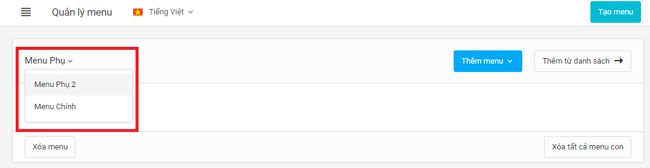
Menu chính và phụ
Click chọn tiêu đề chính của Menu đó, trong danh sách chọn Menu mà admin muốn hiển thị.
1/ Quản lý menu phụ
❖ Tạo menu phụ
Để tạo menu phụ cần làm theo hướng dẫn như sau:
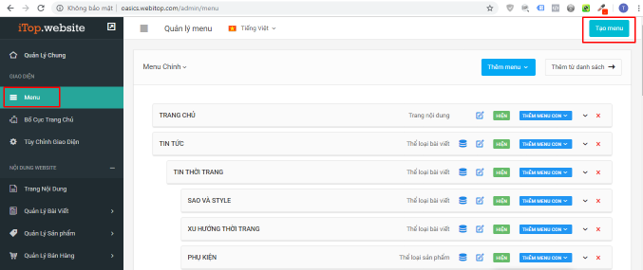
Tạo menu phụ
- B1: Trong Giao diện, vào mục Menu
- B2: Nhấn nút Tạo menu
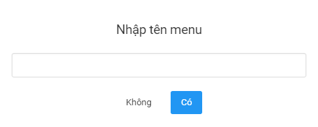
Nhập tên menu phụ
- B3: Khung tạo menu hiện ra, nhập tên menu, chọn Có để tạo hoặc chọn Không để hủy tạo.
❖ Chuyển đổi menu phụ
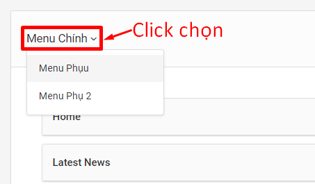
Chuyển đổi menu
Để chuyển đổi giữa các menu với nhau, click chọn vào tên menu và chọn menu cần chuyển đến.
❖ Sửa tên menu phụ:
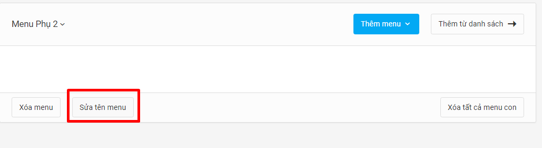
Sửa tên menu phụ
Vào menu cần chỉnh sửa, nhấn nút Sửa tên menu
❖ Xóa menu phụ
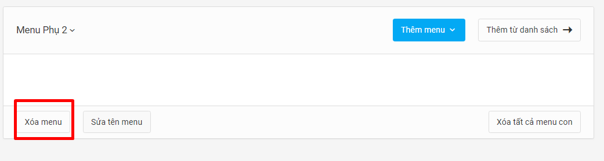
Xóa menu phụ
Vào menu cần chỉnh sửa, nhấn nút Xóa menu, chọn Có để xác nhận xóa.
2/ Quản lý mục menu
❖ Tạo mục menu
● Thêm mới mục menu
Cho phép thêm mới menu theo nhiều lựa chọn khác nhau. Menu được tạo sẽ xuất hiện trong thể loại tương ứng với mục menu đó.
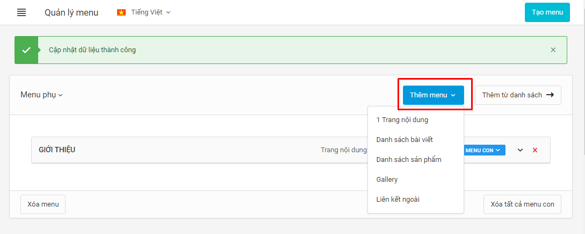
Thêm mới menu
● Thêm menu từ danh sách:
Dùng để tạo menu từ danh sách sẵn có trong các mục: Trang nội dung, Thể loại bài viết, Thể loại sản phẩm, Thể loại Gallery, Nhóm bài viết, Nhóm sản phẩm
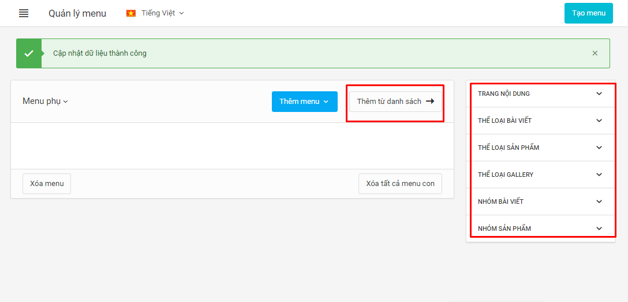
Thêm menu từ danh sách
- B1: Chọn nút Thêm từ danh sách
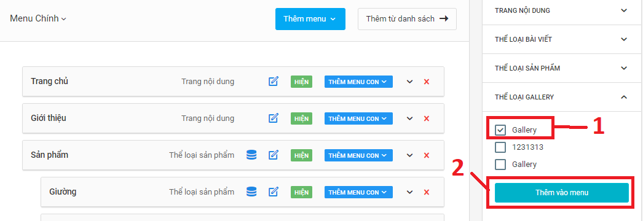
Tích chọn mục sẵn có
- B2: Tích chọn một mục sẵn có trong danh sách (2), ví dụ: Gallery. Sau đó nhấn nút Thêm vào menu.
❖ Sửa mục menu
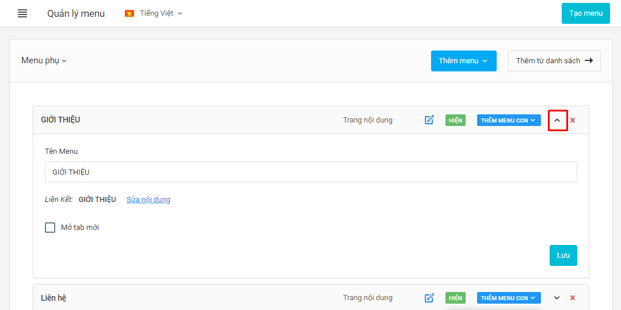
Sửa mục menu
Chọn dấu mũi tên bên cạnh mục menu để sửa nhanh tiêu đề menu hoặc cấu hình mở tab mới cho menu đó.
Để sửa trang nội dung của mục menu đó làm theo các bước sau:
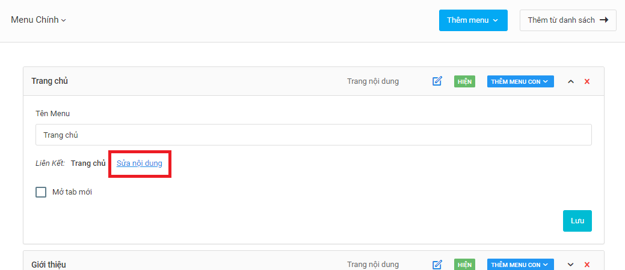
Sửa trang nội dung của mục menu
- Cách 1: Trong khung sửa nhanh, click chọn Sửa nội dung
![]()
Click icon sửa nhanh nội dung menu
- Cách 2: Chọn icon Sửa nội dung kế bên tiêu đề menu
❖ Xóa mục menu
● Xóa một menu con
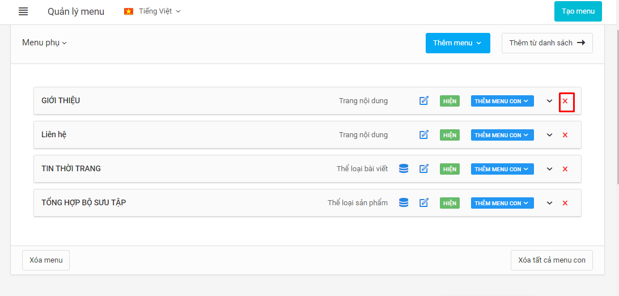
Click xóa menu
Chọn icon Xóa kế bên menu con đó, chọn Có để Xóa hoặc Không để hủy thao tác
❖ Quản lý bài viết hoặc sản phẩm của mục menu
Để quản lý danh sách bài viết/sản phẩm của mục menu đó, làm theo 2 cách sau:
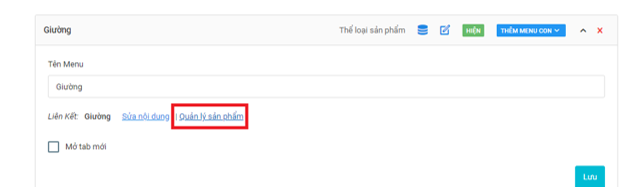
Quản lý bài viết của menu
- Cách 1: Trong khung chỉnh sửa nhanh, click chọn Quản lý sản phẩm/Quản lý bài viết
![]()
Click icon quản lý bài viết
- Cách 2: Chọn icon Quản lý sản phẩm/Quản lý bài viết kế bên tiêu đề menu
3/ Quản lý menu con trong mục menu
❖ Thêm menu con
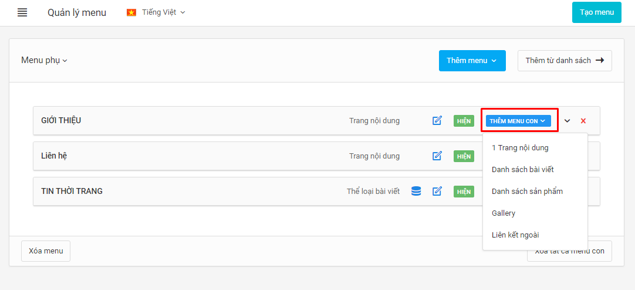
Thêm menu con
Admin nhấn vào nút Thêm menu con để thêm menu con từ danh sách có sẵn như: trang nội dung, danh sách bài viết, danh sách sản phẩm, gallery, liên kết ngoài.
❖ Xóa tất cả menu con
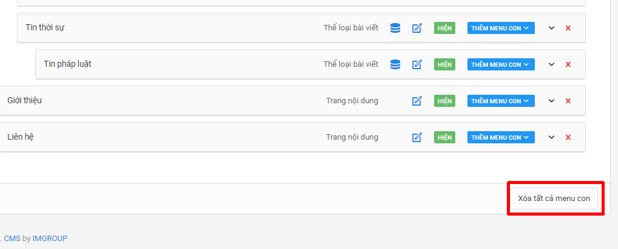
Xóa tất cả menu con
Nhấn chọn nút Xóa tất cả menu con để xóa tất cả mục menu có trong menu hiện tại. Chọn Có để hoàn thành, hoặc Hủy để hủy thao tác
Bạn cần hỗ trợ thêm? Chúng tôi luôn sẵn sàng hỗ trợ bạn 1-1 trong suốt quá trình bạn sử dụng hệ thống.
iTop.website - Hệ thống kinh doanh online tự động dễ dùng nhất
Hotline: 1900 636 040 - Email: itop.website@imgroup.vn
Website: iTop.website
Địa chỉ: 18 Trần Thiện Chánh, phường 12, quận 10, Tp. HCM
Website iTop dễ sử dụng nhất và dễ lên top nhất
Nội dung được xây dựng bởi IM Group